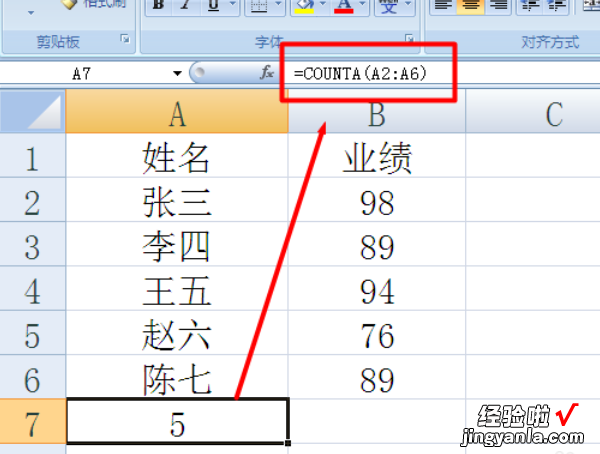经验直达:
- excel表格计数公式怎么设置
- 如何使用Excel的计数公式
- excel中怎么利用公式统计人数
一、excel表格计数公式怎么设置
1、打开Excel文件
2、在工具栏中找到“求和”按钮
3、点击右上角工具栏中的“求和”按钮,弹出所有公式列表
4、最后选择“计数(C)”公式,就可以对Excel的计数功能进行使用了
操作方法
01
在我们电脑上没有excel的情况下,我们这里先去下载一个办公软件 , 如果有了,可以直接在电脑桌面右击新建按钮,新建立一个数据表格 。
02
然后我们在自己电脑上新建立表格之后,接下来这里我们要做的操作当然是我们就需要打开进入到新建的表格 。
03
打开表格之后 , 看到表格里面没有数据,当然这里需要一些数据才好操作演示,这时候我们就需要写入数据或者导入数据了 。
【如何使用Excel的计数公式 excel表格计数公式怎么设置】04
数据加入之后,接下来,我们就需要对数据进行预算了 , 看到导航点击导航的公式按钮并点击一下它 。
05
打开公式之后,看到下面有很多函数设置等等,这时候我们继续选择点击自动求和 。
06
打开自动求和之后,看到下面有很多选择,比如平均值等等之类的,这时候我们选择计数按钮 。
07
我们选定数据之后再选择一次计数按钮,即可成功计算出目前我们的数据计数 。
二、如何使用Excel的计数公式
Excel的计数公式非常使用 , 所以的内容都用,不仅限于数字哦 。运用合适的公式 , 能够大大提高工作效率与数据准确性 。下面就来演示一下计数公式的使用教程,快来一起看看吧 。其他公式的使用方法就在哦,想学其他公式的使用就来看看吧 。
Excel计数公式的使用教程:
1,首先要具备Excel办公软件,之后电脑桌面右键单击,新建,新建一个Excel工作表 。打开工作表,之后随意输入几组数字 。
2,数据加入之后,试着对这组数据进行计算 , 找到公式按钮,之后点击,显示如下:
3,打开公式之后,看到上面图中有很多函数选项,点击第一个自动求和 。打开自动求和之后,看到下面有很多选择 , 下图可见 。这时候选择计数按钮 。
4,记住这个选择公式的步骤 , 之后随意圈选需要计数的数据,点击计数按钮,就可以进行计数统计 。
除此之外,在工作表的下方状态栏中,也可以看到计数等数据 , 如果你的状态栏上不显示,可以右键单击自定义添加 。
以上就是Excel计数公式的使用教程,就以上几个步骤,应该是很简单的吧 。
三、excel中怎么利用公式统计人数
材料/工具:Excel2010
1、打开Excel2010表格 , 如图在最下面的单位格中输入“=COUNT(B2:B6)”,按回车即可得人数 。
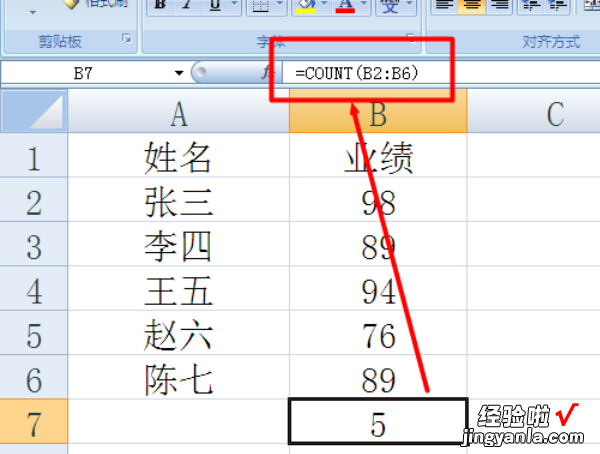
2、利用状态栏来统计人数:右击Excel状态栏,从中勾选“计数”项 。
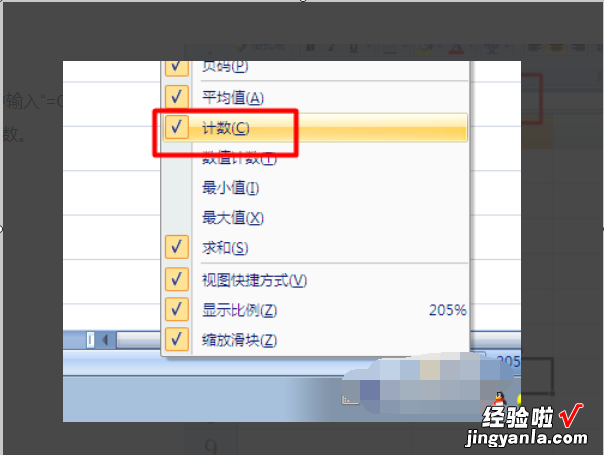
3、然后框选要计算人数的单元格区域 , 就可以在状态栏中看到计算结果 。
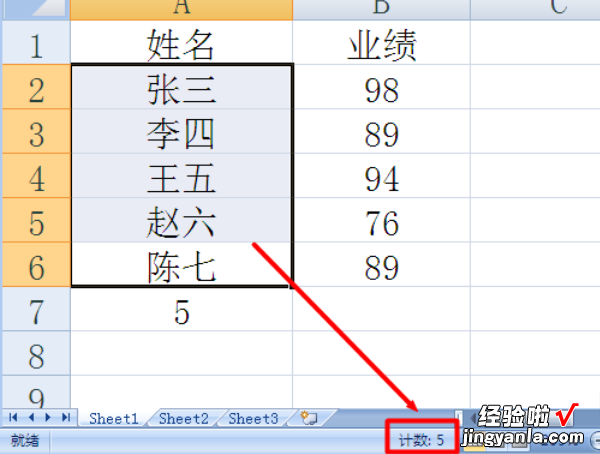
4、我们还可以利用Ctrl键来计算不连续的单元格数,从而实现对人数的计算:只需要按住Ctrl键,点击要计算的单元格即可 。
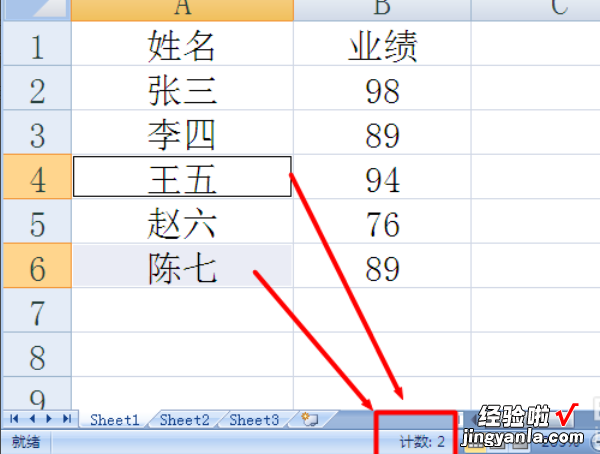
5、我们还可以借用对非空单元格的计数来间接实现对数据的统计 。只需要利用函数即可:“=COUNTA(B2:B6)” 。